回顾多年的记录笔记方法,…
一、故障现象、
VMware虚拟机使用时间一段时间后,会出现开启VMware客户机内存占用过高问题。
二、故障分析
VMware cache缓存区目录占用太大空间。
2、由于VMware是跨平台的虚拟技术,在使用VMware时,VMware会定时的监测电脑的外部硬件接口,如光驱,USB,现在电脑基本没有光驱,主要是USB接口,因此,当开启VMware时,Windows系统和VMware中安装的客户机系统会共享设备USB硬件,导致占用系统内存过高。
三、解决办法
缓存区目录占用太大,解决方法
1、打开Windows powershel工具
win 输入:Windows powershell,以管理员身份打开如下图所示
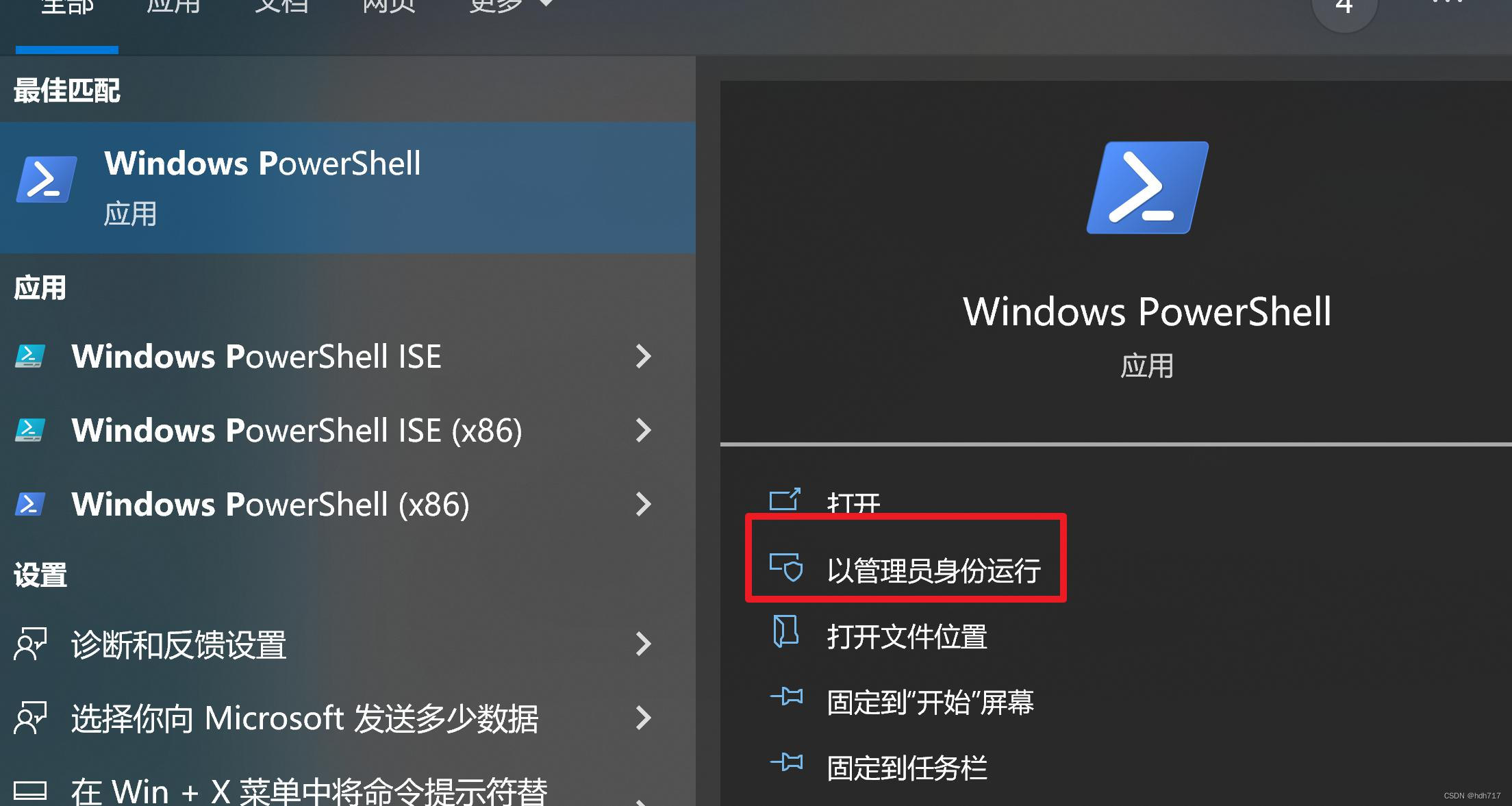
2、进入VMware安装目录
命令如下
PS C:\Users\Administrator> cd D:\
PS D:> cd '.\Program Files (x86)\VMware\VMware Workstation\'
PS D:\Program Files (x86)\VMware\VMware Workstation>
进入VMware安装目录后输入命令 .\vmware-vdiskmanager.exe -k (虚拟机所在位置.vmdk文件)
本机为,
G:\ubuntu-22\Ubuntu 64 位.vmdk,路径需要使用英文双引号包括。否则会出现Diskname or some other argument is missing.现象。
3、执行vmware-vdiskmanager
PS D:\Program Files (x86)\VMware\VMware Workstation> .\vmware-vdiskmanager.exe -k "G:\ubuntu-22\Ubuntu 64 位.vmdk"
Shrink: 100% done.
Shrink completed successfully.
PS D:\Program Files (x86)\VMware\VMware Workstation>
2、USB选择3.1接口
如果在实际开发中,暂时不需要使用USB口可以将VMware 客户机中的USB端口设置为电脑中未使用的新USB接口类型,方法如下
点击USB控制器,USB兼容性选择电脑中没有使用的,3.1.
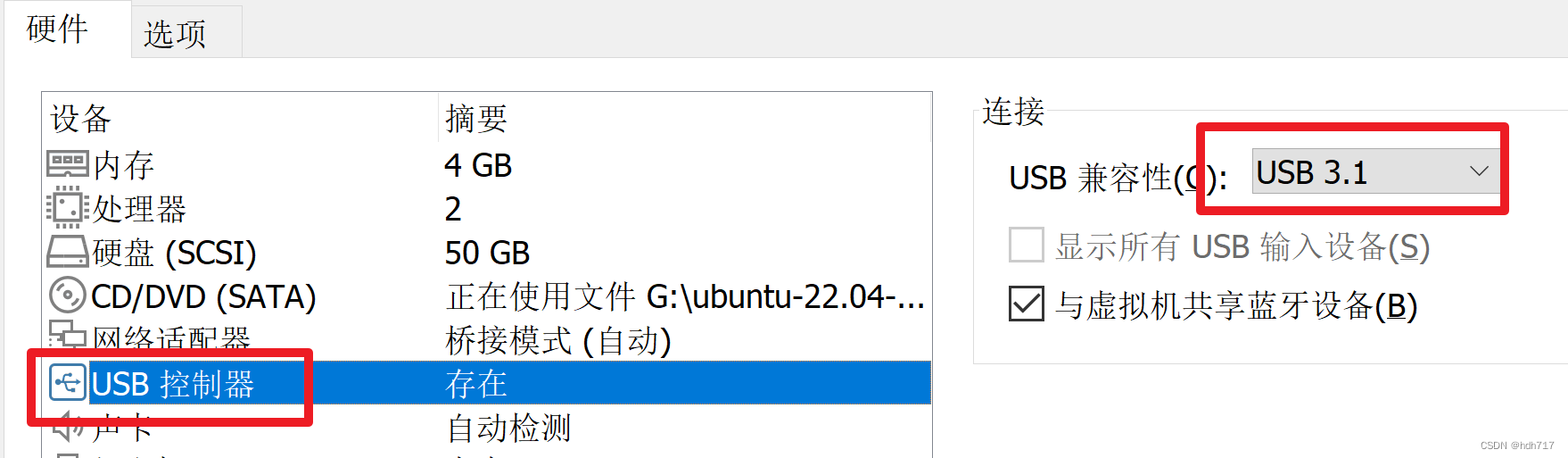
调试/使用总结
…
来源地址:https://blog.csdn.net/u010584870/article/details/126340384





